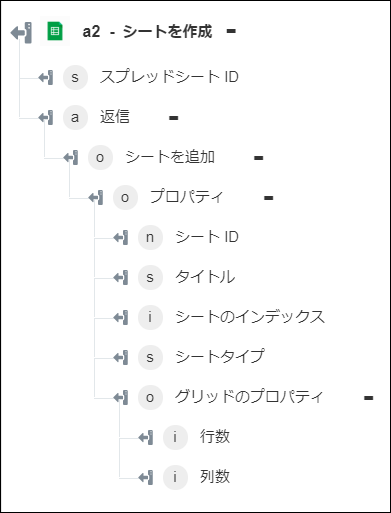シートを作成
「シートを作成」操作は、指定したスプレッドシートに 1 つ以上のシートを作成するときに使用します。
ワークフローで「シートを作成」操作を使用するには、次の手順を完了します。
1. 「Google スプレッドシート」の下の「シートを作成」操作をキャンバスにドラッグし、この操作にマウスポインタを合わせて  をクリックするか、この操作をダブルクリックします。「シートを作成」ウィンドウが開きます。
をクリックするか、この操作をダブルクリックします。「シートを作成」ウィンドウが開きます。
2. 必要に応じて、「ラベル」を編集します。デフォルトでは、ラベル名は操作名と同じです。
3. Google スプレッドシートコネクタタイプを追加するには、サポートされている Google スプレッドシートコネクタタイプを参照してください。
以前にコネクタタイプを追加した場合は、該当する「コネクタタイプ」を選択し、「コネクタ名」でコネクタを選択します。
4. 「テスト」をクリックしてこのコネクタを検証します。
5. 「マップコネクタ」をクリックして、入力フィールドの設定に使用しているコネクタとは異なるコネクタを使用して操作を実行します。「ランタイムコネクタ」フィールドに、有効な Google スプレッドシートコネクタ名を入力します。「マップコネクタ」の詳細については、マップコネクタの使用を参照してください。
6. 「スプレッドシート ID」リストで、シートを追加するスプレッドシートの ID を選択するか指定します。
7. 「シートを追加」グループで、以下の操作を行います。
a. 「タイトル」フィールドに、シートのタイトルを入力します。
b. 「行の数」フィールドに、新規シートに含める行の数を入力します。
c. 「列の数」フィールドに、新規シートに含める列の数を入力します。
複数のシートを追加するには、「追加」をクリックします。追加したシートを削除するには、 をクリックします。
をクリックします。
8. 「完了」をクリックします。
出力スキーマ